
Linux システムでは、多数のコマンドによってテキストの操作と処理が非常に簡単になります。 tr や fmt などのコマンド ライン ツールは、ターミナルからテキスト ファイルを変更、フォーマット、修正するのに役立ちます。

この記事では、さまざまな状況で tr および fmt コマンドを使用してテキストをフォーマットする方法について説明します。では、tr と fmt とは何でしょうか?そして、それらをどのように使用しますか?
tr コマンドとは何ですか?
tr コマンドは、translate という単語の略語で、ユーザーがテキスト ファイル内の特定の文字を削除または置換するのに役立ちます。これは通常、他のコマンドと組み合わせて使用され、標準入力を取得し、それに対して操作を実行し、結果を標準出力に書き込むことによって機能します。
tr コマンド構文
tr コマンドの基本構文は次のとおりです。
リーリー文字セットの範囲:
tr コマンドを使用すると、テキスト ファイルの大文字と小文字を変更したり、数字を削除したり、スペースをタブに置き換えたり、各単語を新しい行に配置したりすることができます。 tr コマンドの可能性は非常に広大で、使い方を知っていれば多くのことを達成できます。 この例では、テキスト ファイル linuxmi.txt を作成します。ファイルの内容は次のとおりです:
うわーこれを行うには、置換する文字とその置換対象を指定します。たとえば、各単語の最初の文字を ABCD に置き換える場合は、次のコマンドを実行します。 cat コマンドは、ファイルの内容を表示するために使用されます。
cat linuxmi.txt | tr MTS5 ABCD
cat コマンドは、ファイルの内容を表示するために使用されます。
###結果:### リーリーテキストを小文字から大文字に変更します
これを行うには、次のコマンドを実行します。
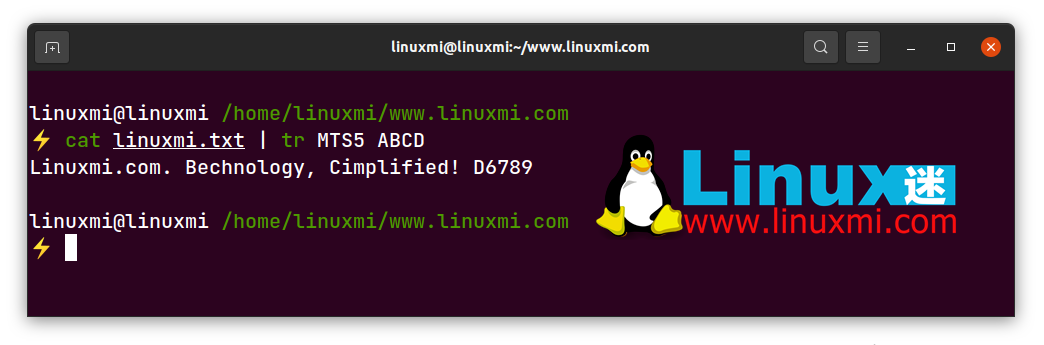
cat linuxmi.txt | tr a-z A-Z cat linuxmi.txt | tr [: lower:] [:upper:] リーリー 結果は
リーリーテキストを大文字から小文字に変更します
これを行うには、次のコマンドのいずれかを実行します。
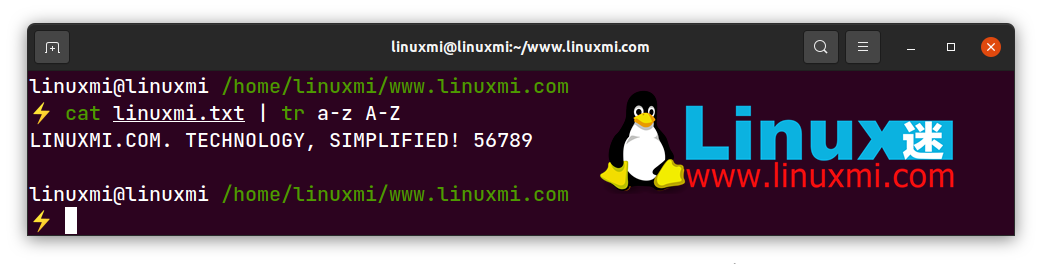
cat linuxmi.txt | tr A-Z a-z cat linuxmi.txt | tr [:upper:] [: lower:] リーリー 結果は
リーリー スペースをタブに置き換えます
すべてのスペースをタブに置き換えるには、次のコマンドを実行します。
リーリーまたは、スペースを改行に置き換えて各単語を別の行に印刷する場合は、「\t」を「\n」に置き換えます。
trコマンドを使用して文字を削除します
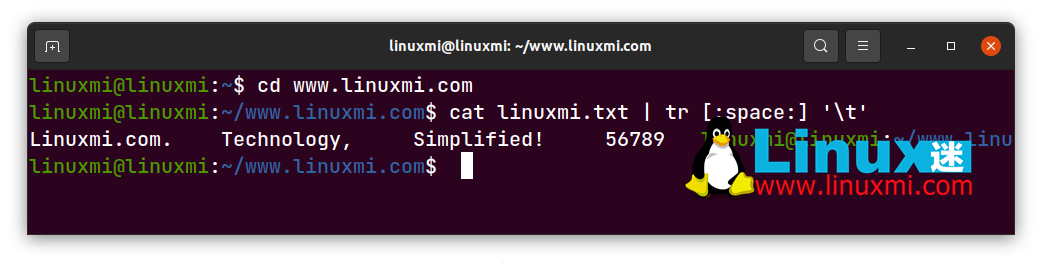
文字を削除するには、tr コマンドの隣に -d オプションを使用します。たとえば、linuxmi.txt ファイル内のすべての単語から文字「e」を削除する場合は、次のコマンドを実行します。 リーリー
結果は
Linuxmi.com. Tchnology, Simplifid! 56789
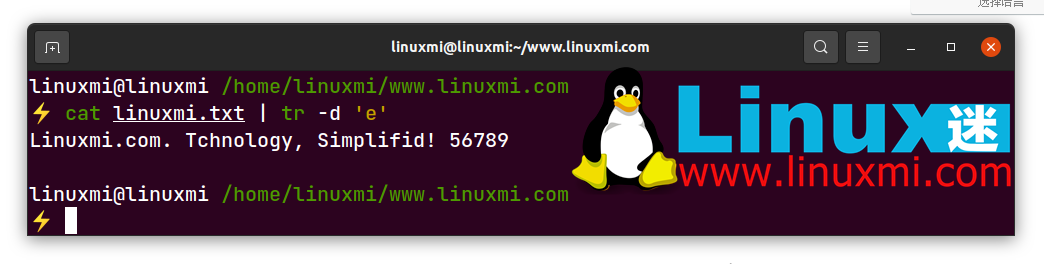
删除所有标点符号
如果你想删除文件中的所有标点符号而不指定是什么符号,使用 -d 选项和解释的序列 [:punct:]:
linuxmi@linuxmi:~/www.linuxmi.com$ cat linuxmi.txt | tr -d [:punct:] 结果为
Linuxmicom Technology Simplified 56789

使用tr删除所有数字
删除文本文件中的所有数字,使用这个命令:
linuxmi@linuxmi:~/www.linuxmi.com$ cat linuxmi.txt | tr -d [:digit:] 结果为
Linuxmi.com. Technology, Simplified!

使用 tr 补码选项
tr 命令附带 -c 选项,基本上执行与原始操作相反的操作。让我们以前面的命令为例。如果您将补码选项添加到此命令,它将删除所有非数字字符。看看:
linuxmi@linuxmi:~/www.linuxmi.com$ cat linuxmi.txt | tr -cd [:digit:] 结果为
56789

fmt 命令是一个简单的文本格式化工具,您可以使用它在 Linux 上打印和处理文本。您还可以使用该命令格式化电子邮件回复。
要获得关于 fmt 命令的命令行帮助,运行以下命令查看其手册页面:
man fmt
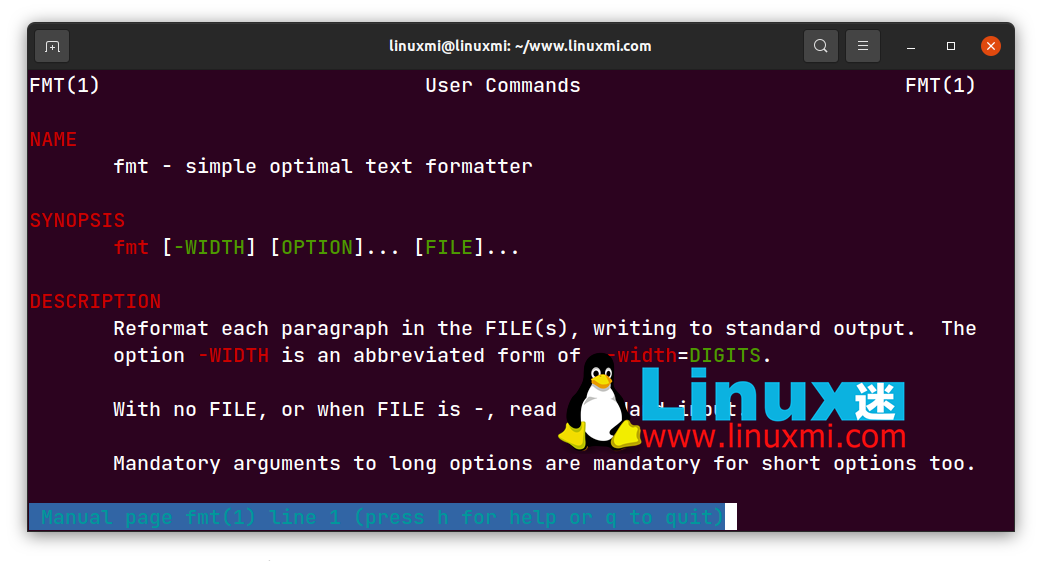
fmt命令格式
fmt命令的基本语法是:
fmt [-WIDTH] [OPTION] [FILE]
如何使用 fmt 命令
对于本例,创建一个名为file.txt的文件,并添加以下文本:
Linux fan www.linuxmi.com shares open source news, tutorials on Linux, programming, big data, operations, and databases. I was a big brother back then, the webmaster of Linux fanatics, and a Linux enthusiast using the desktop version. I write in my spare time and hope to share some useful tips with Linux beginners and enthusiasts. 使用默认 fmt 命令
默认的 fmt 命令优化了文本,并以更可读的格式打印出来。fmt 命令的默认宽度是 75 列。执行这个命令来尝试默认的 fmt 操作:
linuxmi@linuxmi:~/www.linuxmi.com$ fmt linuxmi.txt
结果为
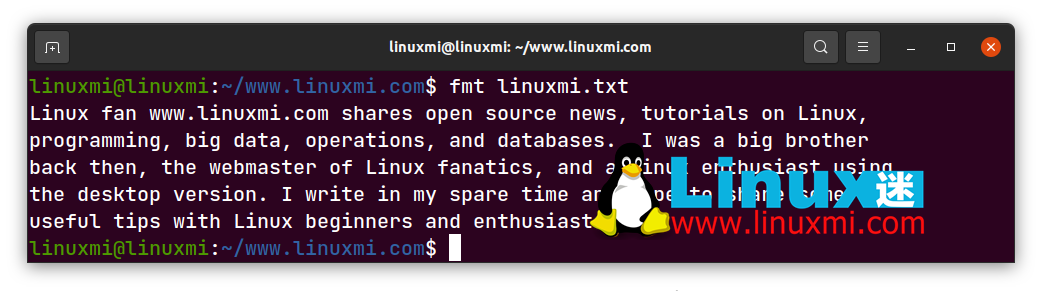
更改文本的宽度
要更改文件的宽度,可以使用-w选项。语法如下所示:
fmt -w N filename
修改文件宽度为20列,使用命令:
linuxmi@linuxmi:~/www.linuxmi.com$ fmt -w 50 linuxmi.txt
结果如下图
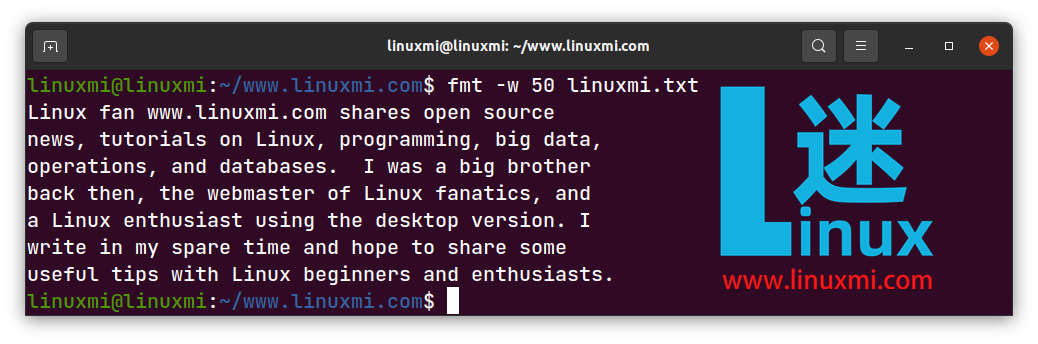
拆分长行文本
要分割长行,请使用 -s 选项试一下:
linuxmi@linuxmi:~/www.linuxmi.com$ fmt -s linuxmi.txt
结果如下图为
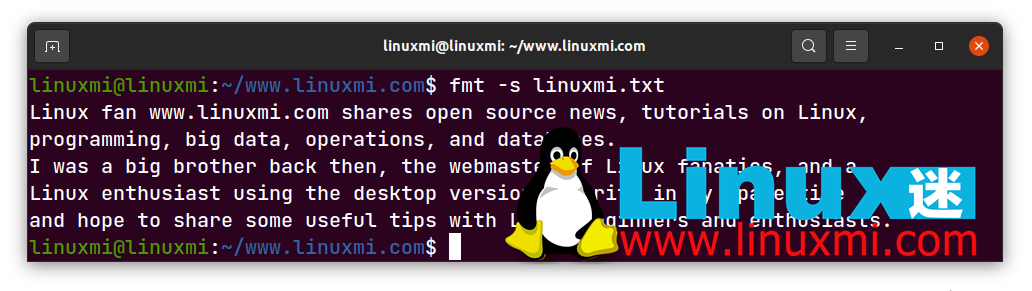
缩进每个段落的第一行
要通过缩进突出显示每个段落的第一行,请使用-t选项。这是语法:
fmt -t filename.
让我们试一试:
linuxmi@linuxmi:~/www.linuxmi.com$ fmt -t linuxmi.txt
结果为
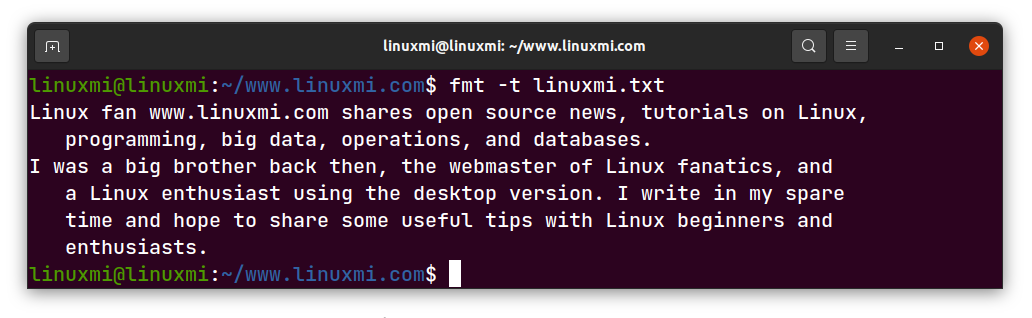
tr和fmt:有用的文本操作命令
tr 和 fmt 使用它们提供的不同操作使文本格式化和处理变得简单和自动化。Linux 和其他基于 Unix 的操作系统为您的每一个文本格式化需求提供了大量的文本操作命令。你只需要知道它们是什么以及如何使用它们。
以上がLinux 上の非常に便利で重要な 2 つのテキスト操作コマンドの詳細な説明の詳細内容です。詳細については、PHP 中国語 Web サイトの他の関連記事を参照してください。